Як увімкнути кілька шпалер в Android

Android добре відомий різними способами налаштування та налаштування домашніх екранів. І ви можете мати різні шпалери для кожного, використовуючи GO Multiple Wallpaper.
ОС Android відома різними способамиможна налаштувати домашні екрани, додавати віджети та налаштувати будь-який візуальний компонент інтерфейсу. Один з цих налаштувань включає наявність різних шпалер для кожного домашнього екрана. Це стосується, якщо ви використовуєте два або більше домашніх екранів для свого пристрою. Завдяки новому додатку від Go Devs, Go Multiple Wallpaper робить це супер легко і швидко.
Використання Go Multiple Wallpaper на Android
Спочатку вам потрібно буде завантажити додаток Go Multiple Wallpaper з Play Store. Зауважте, що це працює для всіх пускових установок, і вам не потрібно встановлювати GoLauncher EX, щоб він працював.
Далі перейдіть до налаштувань запуску, щоб змінити шпалери. Цей крок залежить від різних пускових установок.
Якщо ви використовуєте Go Launcher EX, ви можете натиснути і утримувати середину головного екрана, і внизу ви побачите рядок меню. Виберіть шпалери.
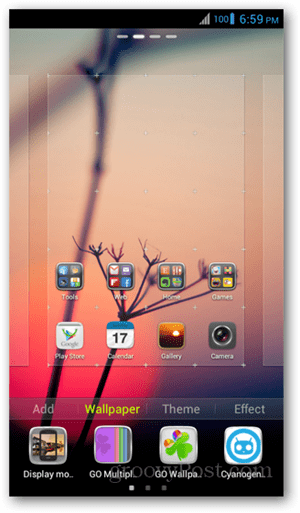
Звідси виберіть піктограму Go MultipleШпалери На наступному екрані виберіть одне зображення для кожного домашнього екрана. Ви можете вибрати вбудовані зображення або додати їх із своєї галереї. Якщо у вас сім головних екранів, додаток дозволить вам додати до семи зображень. У наведеному нижче прикладі у мене є три домашні екрани.
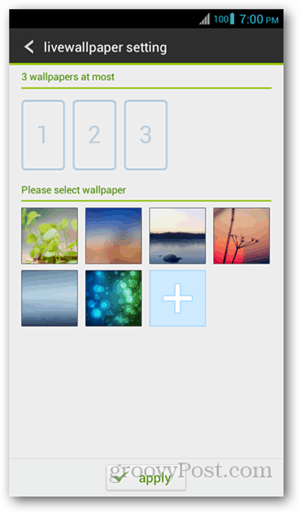
Після завершення зображення з’являються у верхній частиністорінки. Щоб змінити їх порядок, утримуйте зображення та перетягніть його до потрібного місця. Щоб видалити зображення, торкніться значка мінус у верхньому правому куті ескізу зображення. Потім натисніть кнопку Застосувати.
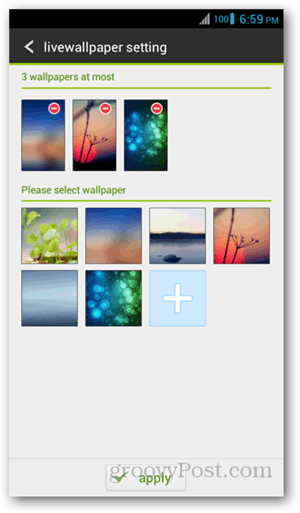
Для інших пускових установок перейдіть до меню, виберітьзмінити шпалери та виберіть Живі шпалери. У списку повинно бути кілька шпалер - натисніть на нього і дотримуйтесь тих же вказівок, що зазначені вище.
Результат - зміна зображення при проведенні пальцівчерез домашні екрани. Переходи виконані прекрасно, а зображення здаються досить м'якими, щоб поєднатись із будь-якою темою запуску. Якщо ви хочете максимально збільшити свої зображення і не можете вибрати лише один, щоб встановити, цей додаток - вітальне рішення.










Залишити коментар